
苹果手机悬浮小球怎么设置 苹果手机悬浮球在哪里
发布时间:2024-04-08 08:42:05 来源:三公子游戏网
苹果手机悬浮小球是一款方便实用的功能,可以让用户更快捷地操作手机,但是很多用户在使用过程中不清楚如何设置悬浮小球,也不知道它在哪里。要设置苹果手机悬浮小球非常简单,只需要进入设置-通用-辅助功能-触控-悬浮小球,即可进行相关设置。而悬浮小球则会出现在屏幕上方,方便用户随时使用。希望以上信息能够帮助到您。
苹果手机悬浮球在哪里
方法如下:
1.现在iphone手机桌面上打开系统【设置】。
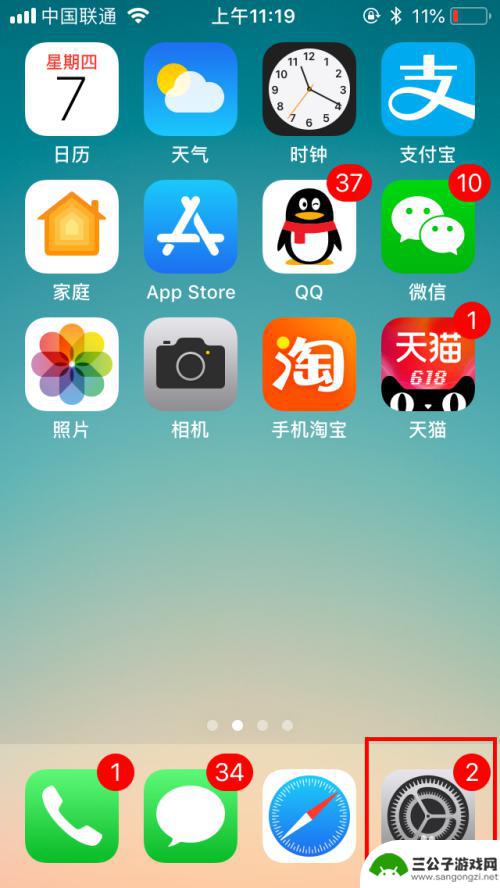
2.打开设置列表后,滑动屏幕找到【通用】设置,点击打开。
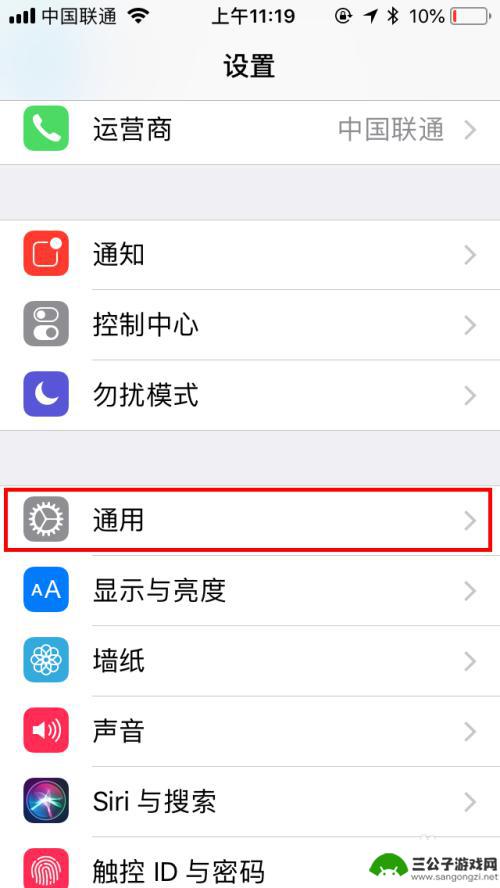
3.在通用设置中找到【辅助功能】,点击打开辅助功能设置页面。
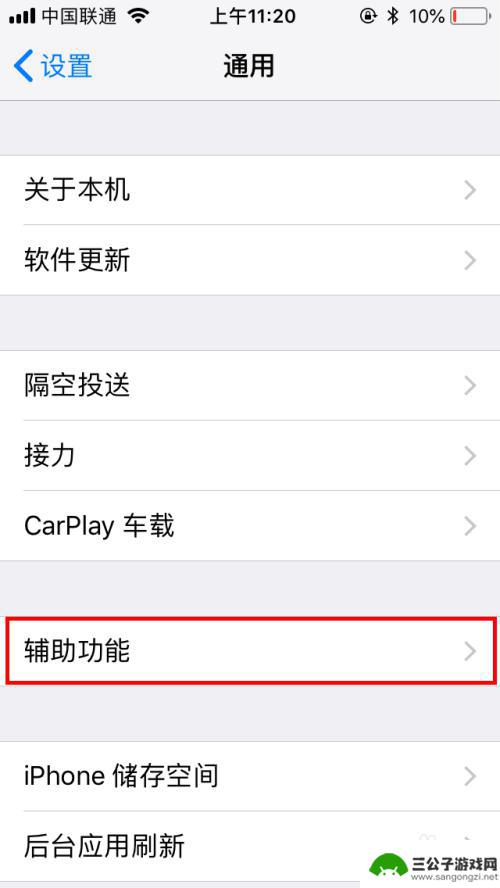
4.在辅助功能设置中有个【互动】类,再找到【辅助触控】。默认是关闭的哦,点击一下【关闭】位置。
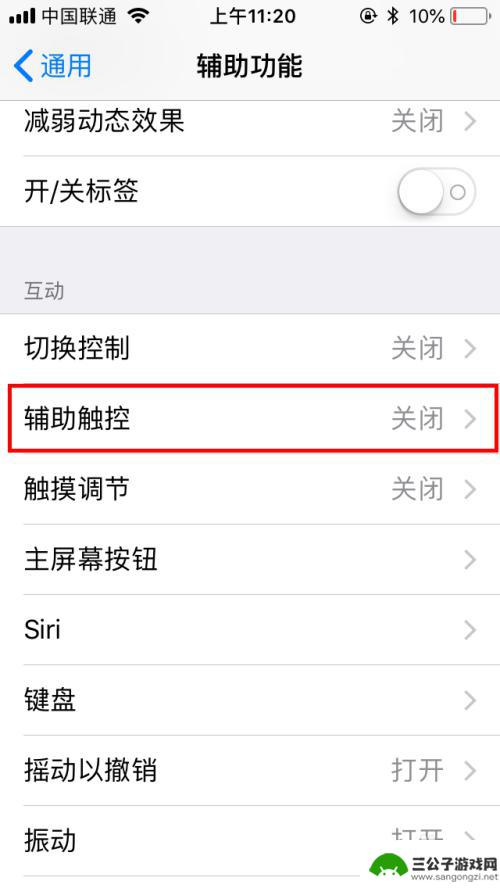
5.在辅助触控中点击打开右侧的开关按钮,就自动打开了。可以看到屏幕上就有悬浮球啦。
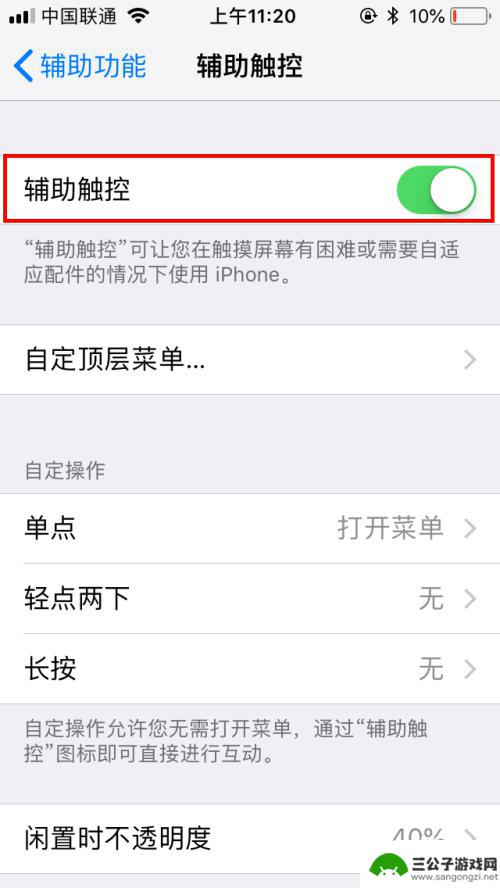
6.然后我们点击【自定顶层菜单】,可以对默认的菜单进行自定义设置。我们点击进入页面中。
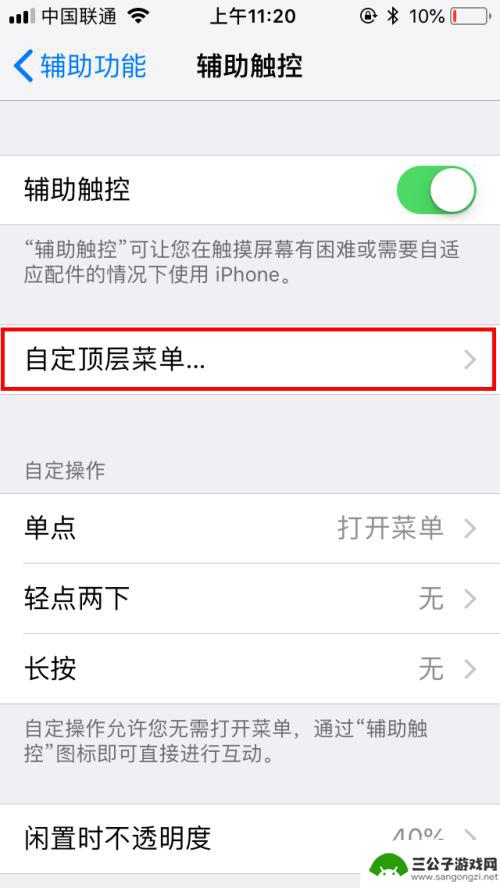
7.点击后可以看到各菜单的功能,我们可以直接点击图标,再进行更改就可以啦。
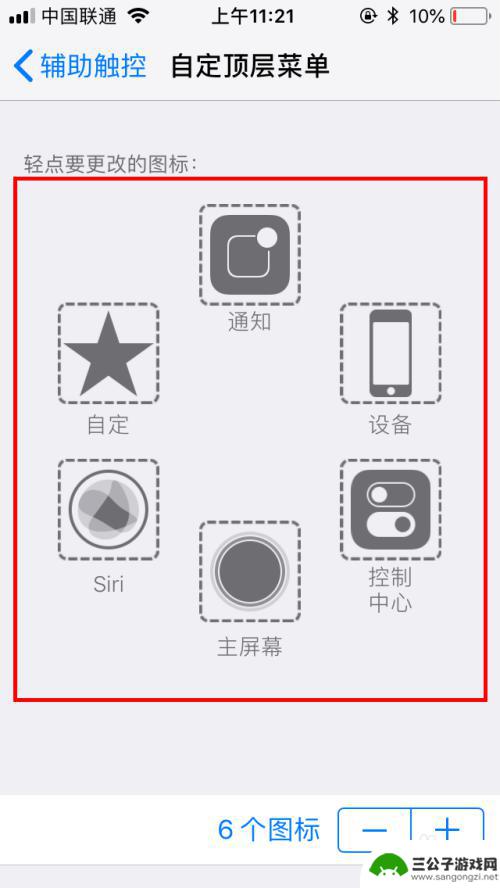
8.完成自定顶层菜单后,我们也可以设置更多的辅助功能。也可以调整悬浮球闲置时的不透明度,我们也可以创建新的手势,方便自己交互时更便捷。
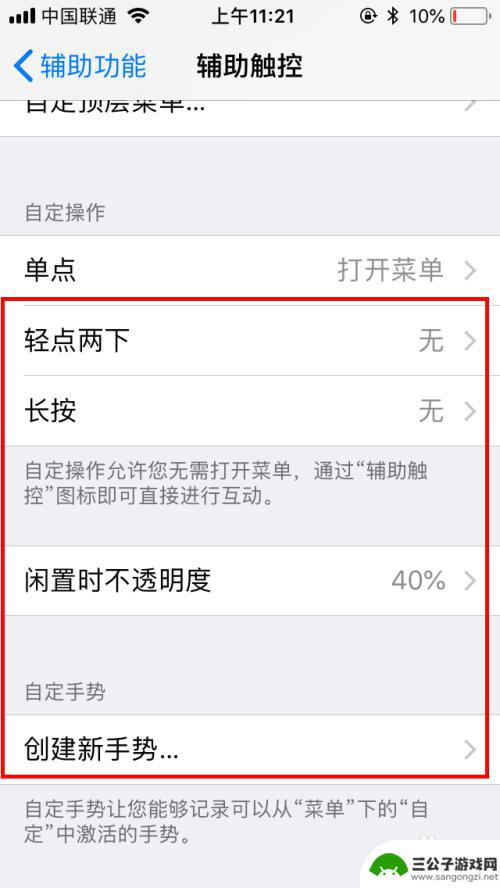
以上就是苹果手机悬浮小球的设置方法,需要的用户可以按照以上步骤进行操作,希望对大家有所帮助。
热门游戏
-
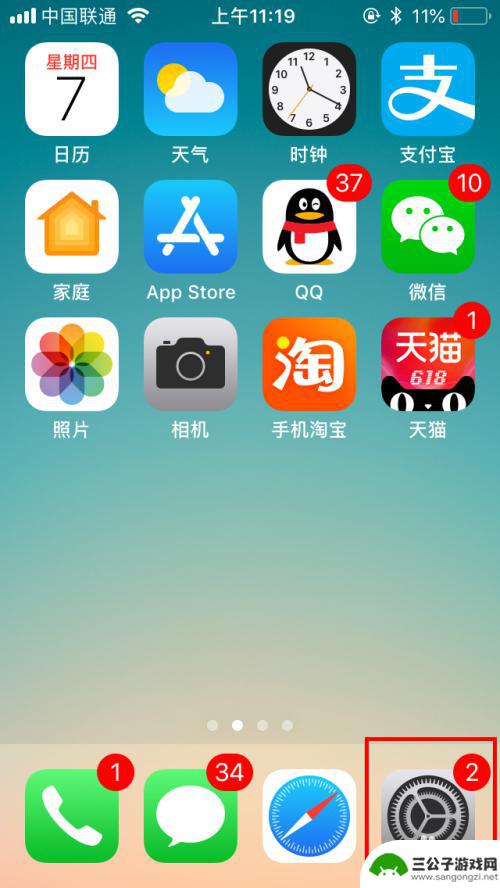
悬浮球iphone怎么设置功能 苹果手机悬浮球在哪里可以找到
悬浮球iphone怎么设置功能,苹果手机的悬浮球功能是一项非常实用的功能,它可以让我们更加方便地进行操作和导航,如何设置悬浮球功能呢?在iPhone中,我们可以通过打开设置菜单...
2023-10-15
-
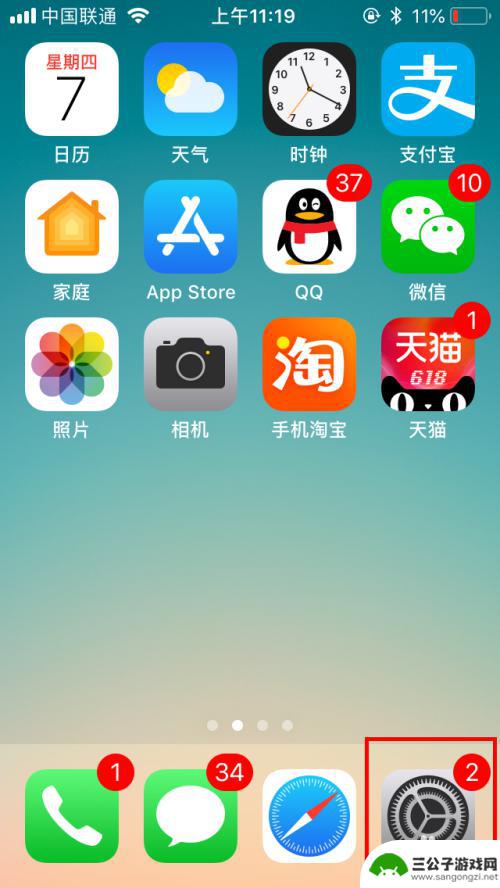
手机浮球开关在哪里设置 苹果手机悬浮球功能在哪里设置
手机悬浮球开关在哪里设置?苹果手机悬浮球功能又在哪里设置呢?随着智能手机功能的不断升级,悬浮球功能成为了一种新的操作方式,让用户更加便捷地进行操作,对于一些新手用户来说,可能并...
2024-03-03
-

小米手机悬浮球不见了怎么办 小米悬浮球恢复设置的操作指南
小米手机悬浮球作为一项非常方便的功能,可以快速进行各种操作,但有时候我们可能会发现悬浮球不见了,当小米手机的悬浮球不见了,我们应该如何解决呢?幸好小米为用户准备了一份详尽的操作...
2024-01-07
-
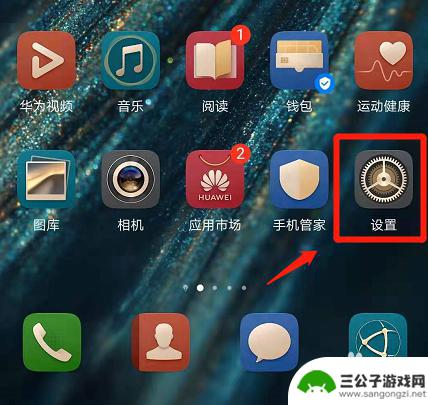
如何关闭华为手机上的悬浮小球 华为手机悬浮球按钮怎么关闭
华为手机的悬浮小球功能是一项非常实用的功能,它可以快速访问一些常用的应用和工具,对于一些用户来说,这个悬浮小球可能会造成不便或干扰。如果你也想关闭华为手机上的悬浮小球按钮,下面...
2023-12-14
-
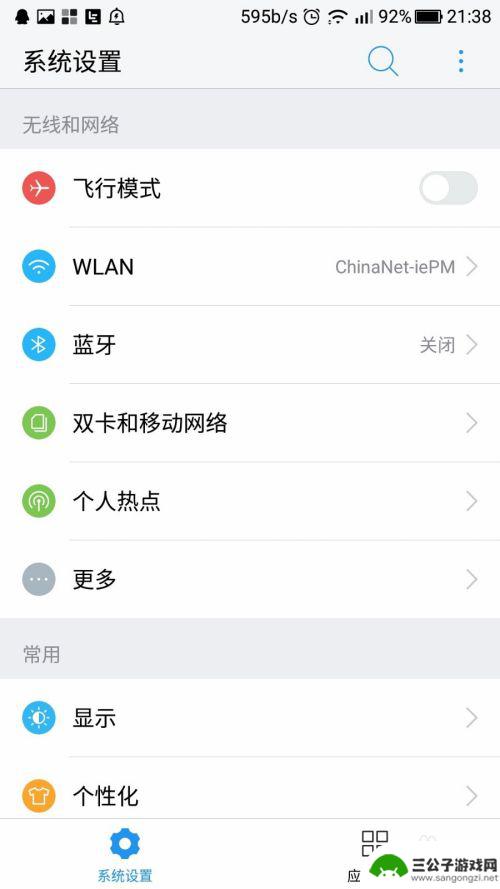
乐视手机浮球开关怎么设置 乐视手机悬浮球如何调整位置
乐视手机浮球开关怎么设置,乐视手机作为一款备受欢迎的智能手机品牌,其独特的浮球开关和悬浮球功能备受用户喜爱,浮球开关是一项非常便利的功能,它可以让用户快速开启或关闭各种常用功能...
2023-08-20
-
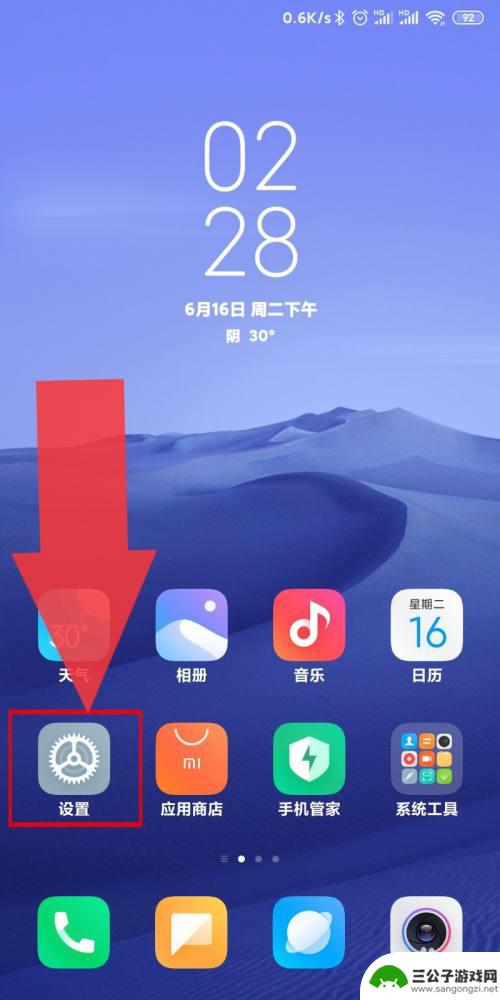
手机突然多了个悬浮球怎么解决 如何隐藏手机屏幕上的悬浮球
当我们使用手机时,有时候会发现屏幕上多出了一个悬浮球,这个小小的图标不仅占用了屏幕空间,还可能干扰我们的正常操作,当手机突然多了个悬浮球,我们应该如何解决呢?隐藏手机屏幕上的悬...
2024-01-08
-

iphone无广告游戏 如何在苹果设备上去除游戏内广告
iPhone已经成为了人们生活中不可或缺的一部分,而游戏更是iPhone用户们的最爱,让人们感到困扰的是,在游戏中频繁出现的广告。这些广告不仅破坏了游戏的体验,还占用了用户宝贵...
2025-02-22
-

手机图片怎么整体缩小尺寸 如何在手机上整体缩小照片
如今手机拍照已经成为我们日常生活中不可或缺的一部分,但有时候我们拍摄的照片尺寸过大,导致占用过多存储空间,甚至传输和分享起来也不方便,那么如何在手机上整体缩小照片尺寸呢?通过简...
2025-02-22














